Споделянето се превърна в основна потребност независимо дали сте нататъкдесктоп или на мобилно устройство. Приложенията, които могат да споделят файлове, могат да ги избират от всяко място на вашия диск, но е много по-лесно, ако можете да споделяте файлове, без всъщност да отваряте приложението. Това е доста лесно да се управлява; ако щракнете с десния бутон върху файл на macOS, ще видите меню за споделяне с опции за споделяне на файла. Приложенията обикновено се добавят към менюто за споделяне, за да може да се препълни. Ето как можете да редактирате менюто за споделяне в macOS.

Редактиране на меню за споделяне
Можете да редактирате менюто за споделяне на macOS от SystemПредпочитания. Отворете Системни предпочитания и изберете Разширения. В предпочитанието за разширения изберете менюто Споделяне в колоната вляво. Прозорецът вдясно ще ви покаже всички опции, които виждате в менюто за споделяне.
Премахнете отметката от опциите, които искате да премахнете, и поставете отметкатези, които искате да добавите. Някои опции, като например опциите за поща и съобщения, не могат да бъдат отменени. Това е така, защото те са налични приложения и като такива те са неразделна част от менюто за споделяне.
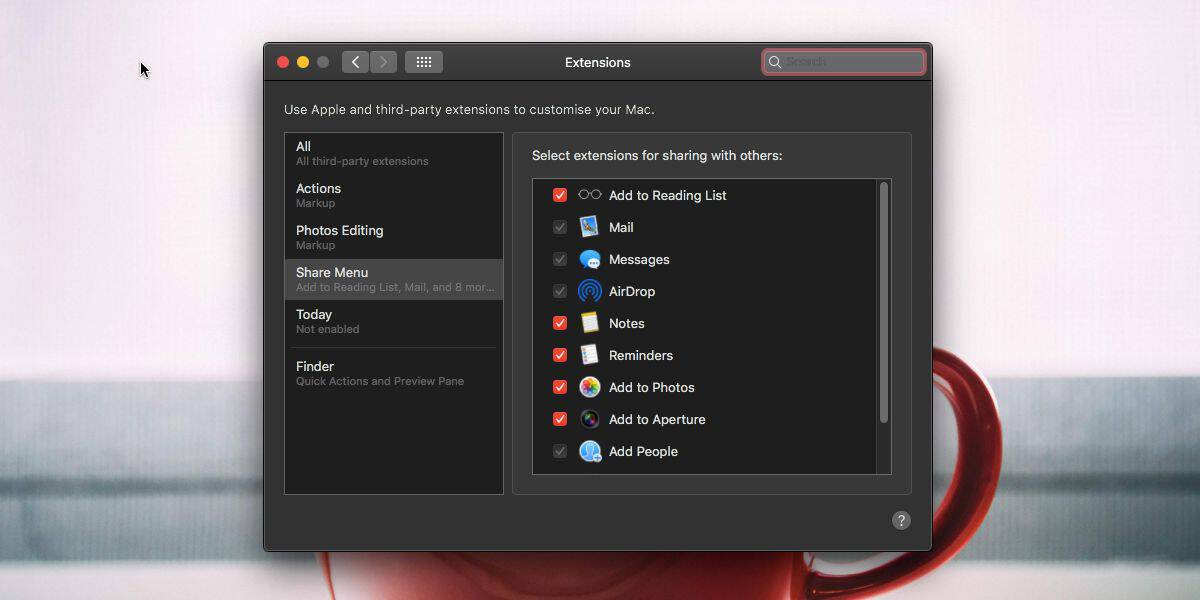
Всяка промяна, която направите в това меню, се прилага правилнои се прилага за всички файлове. Обикновено менюто за споделяне ще ви показва само подходящи опции, които се прилагат за файл, например, опцията Добавяне към списъка за четене няма да се появи, когато щракнете с десния бутон върху изображение, така че да не се притеснявате, че менюто за споделяне е пренаселено , Въпреки това, когато добавите или премахнете опция в менюто Споделяне, тя ще се появи за всички файлове, към които се прилага. Не можете да изключите опцията за определени файлове и да я включите за други.
Опциите, които се появяват в разширениятапредпочитание са приложенията, които поддържат менюто за споделяне в macOS. Ако приложението не поддържа менюто за споделяне, не можете да го принудите да се показва в този списък. Що се отнася до приложенията за акции и възможностите им за споделяне, няма начин да ги изтласкате. Всички те са предимно приложения, които не можете да деинсталирате от macOS, например приложението Messages, така че те ще се показват в менюто за споделяне независимо дали ви харесва или не.
Няма начин да промените поръчката на артикулитесе появяват в, в менюто за споделяне. Те ще се показват в реда, в който са били добавени, а не по азбучен ред. В iOS можете лесно да промените реда, в който се показват елементите в листа за споделяне и действие, но macOS няма подобна опция.













Коментари